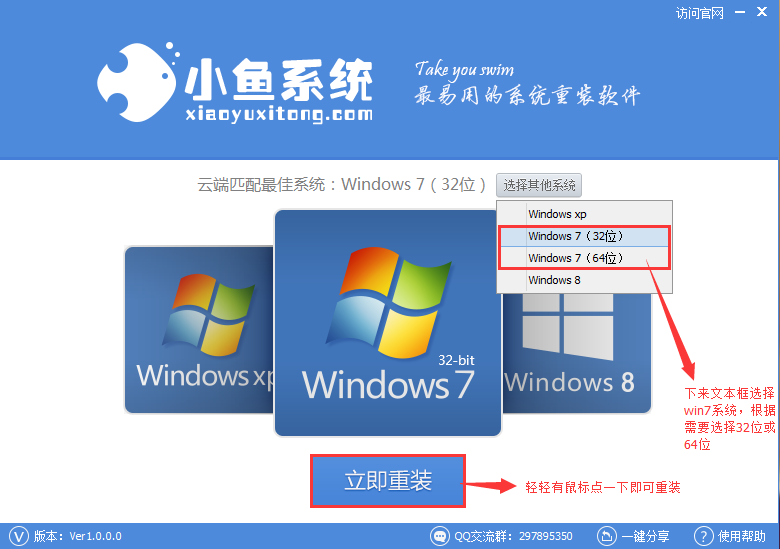系统之家win8.1纯净版64位安装系统稳定的性能和超强的兼容性受到了广泛用户的好评,所以很多用户都想把系统之家win8.1纯净版64位安装到自己的电脑作为操作系统。那么,为了帮助大家都能用上最好系统,小编就把系统之家win8.1纯净版64位安装教程分享给你们。
推荐阅读:win8系统还原教程
1、首先下载Ghost Win8系统镜像“GHOST_WIN8_1_PRO_X86_2014_10.iso”到本地硬盘上(这里下载在D盘上);

系统之家win8.1纯净版64位安装教程图1
2、解压所下载的“GHOST_WIN8_1_PRO_X86_2014_10.iso”镜像;
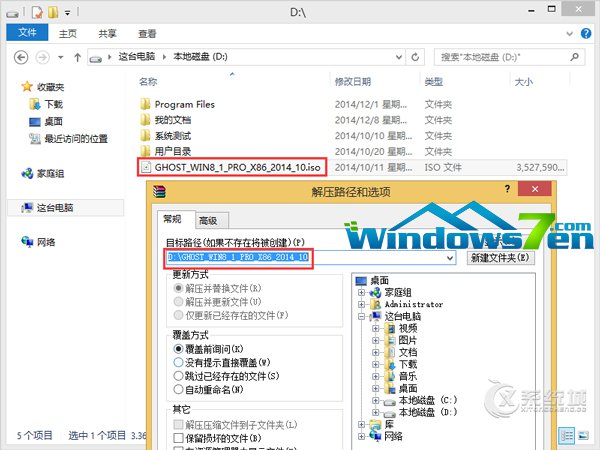
系统之家win8.1纯净版64位安装教程图2
3、解压出来的文件夹内容;

系统之家win8.1纯净版64位安装教程图3
4、把“WIN8.GHO”和“安装系统.exe”两个文件剪切到磁盘根目录下,这里选择放在D盘里;
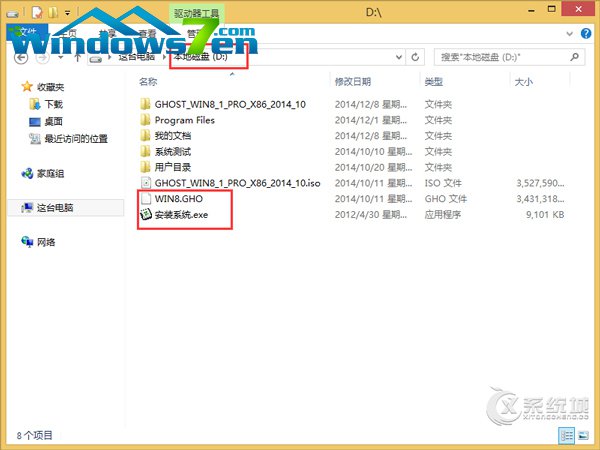
系统之家win8.1纯净版64位安装教程图4
提示:为什么不直接在文件夹内执行?因为文件夹命名过长,有时候会导致安装失败,如下图所示。(若用户想在文件夹内直接执行,可把文件夹重新命 名,例如命名为“Win8”等。)

系统之家win8.1纯净版64位安装教程图5
雨林木风w7硬盘安装图解教程
雨林木风w7硬盘安装比光盘安装和U盘安装要简单地多多了,硬盘装雨林木风w7需要在系统可以使用的情况就能安装,网友们也是比较喜欢雨林木风w7硬盘安装方式的。下面,小
5、双击“安装系统.exe”,选择“C盘”(C盘为系统磁盘),插入映像文件“WIN8.GHO”,接着点击执行,如图所示:
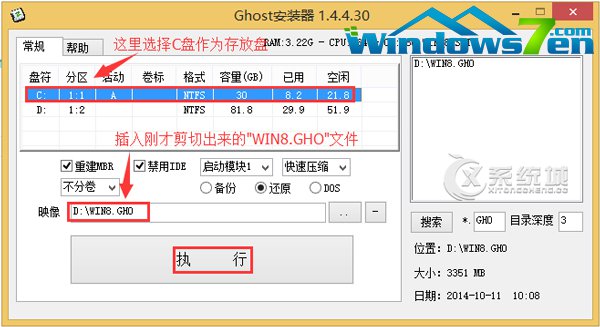
系统之家win8.1纯净版64位安装教程图6
提示:执行安装前要把360等杀毒软件关闭,否则无法正常安装。(若360杀毒软件开启,会提示有毒,下载的Ghost Win8系统镜像的软件都是安全无毒 的,用户可放心使用。)
6、选择“执行后”电脑会自动重启,格式化C盘,还原数据;
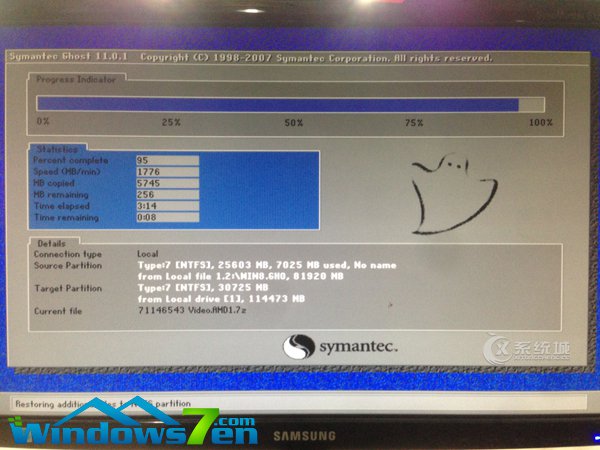
系统之家win8.1纯净版64位安装教程图7
7、数据还原之后,自动重启,进入驱动安装界面;

系统之家win8.1纯净版64位安装教程图8

系统之家win8.1纯净版64位安装教程图9
8、动程序安装完成之后,再次重启,进入全新的Win8系统界面;

系统之家win8.1纯净版64位安装教程图10

系统之家win8.1纯净版64位安装教程图10

系统之家win8.1纯净版64位安装教程图11
如上所述就是系统之家win8.1纯净版64位安装教程的全部内容了,其实不管是系统之家win8.1纯净版64位安装光盘还是系统之家win8.1纯净版64位安装U盘或者是系统之家win8.1纯净版64位安装硬盘,其原理都是相似的,环环相扣的,结合一下实际你就会懂了。
以上就是电脑技术教程《系统之家win8.1纯净版64位安装教程》的全部内容,由下载火资源网整理发布,关注我们每日分享Win12、win11、win10、win7、Win XP等系统使用技巧!win10硬盘安装最详细过程
关于Win10系统安装方法,最简单最快速的安装方法就是win10硬盘启动。硬盘装win10不需要U盘等其他辅助设备,只需要下载ISO镜像即可快速安装。win10硬盘可装单系统也可以,跟小编一起来看看吧。